weblogic 로컬 환경에서 ssl 설정 방법 및 jks 만드는 방법
개인 로컬환경에서 SSL 통신 하도록 하려면 인증키를 JKS 로 만들어야 한다.
JKS 는 자바버전 개인키 + 공인키 형식의 인증키
윈도우 환경에서 public key / private key 생성 하려면 openssl 을 다운받아서 실행 후 아래 명령어를 실행 해준다
genrsa -des3 -out private.pem 2048
genrsa -out private.key 2048
rsa -in private.key -pubout -out public.key ## 필요 없음
req -new -key private.key -out private.csr -config ./openssl.cnf
genrsa -aes256 -out rootCA.key 2048
req -x509 -new -nodes -key rootCA.key -days 365 -out rootCA.pem -config ./openssl.cnf -- 365일 짜리 인증키 생성
x509 -req -in private.csr -CA rootCA.pem -CAkey rootCA.key -CAcreateserial -out private.crt -days 365
pkcs12 -export -in private.crt -inkey private.key -out private.pfx
위 순서대로 키를 생성한 후에 pfx 키를 jks 로 변환한다
openjdk 설치하면 keytool.exe 이 bin아래 폴더에 있는데 keytool로 jks 변환이 가능하다
D:\openjdk-18.0.2.1_windows-x64_bin\jdk-18.0.2.1\bin\keytool.exe -importkeystore -srckeystore C:\util\OpenSSL\bin\private.pfx -srcstoretype pkcs12 -destkeystore C:\util\OpenSSL\bin\ssl_key.jks -deststoretype jks
-- pfx 파일 alias 확인 방법
D:\openjdk-18.0.2.1_windows-x64_bin\jdk-18.0.2.1\bin\keytool.exe -v -list -storetype pkcs12 -keystore C:\util\OpenSSL\bin\private.pfx -storepass 1234
-- jks 파일 별칭 변경 방법
D:\openjdk-18.0.2.1_windows-x64_bin\jdk-18.0.2.1\bin\keytool.exe -changealias -keystore C:\util\OpenSSL\bin\ssl_key.jks -alias 1 -destalias ssl_kr
-- jks 파일 별칭 확인 방법
D:\openjdk-18.0.2.1_windows-x64_bin\jdk-18.0.2.1\bin\keytool.exe -list -v -keystore C:\util\OpenSSL\bin\ssl_key.jks
웹로직 콘솔 에서 설정 방법
웹로직 콘솔 접속 후
환경 > 서버
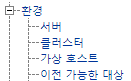
어드민 서버 클릭
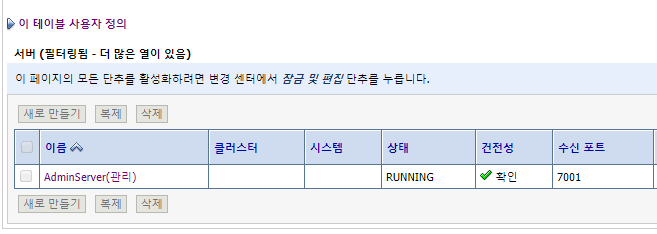
키 저장소 클릭
키 저장소 : 사용자 정의 ID및 자바 표준 보안 으로 변경
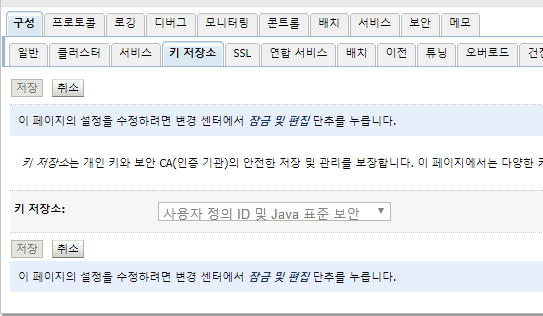
ID 에 사용자 생성한 키 경로 및 jks 입력

SSL 탭 설정
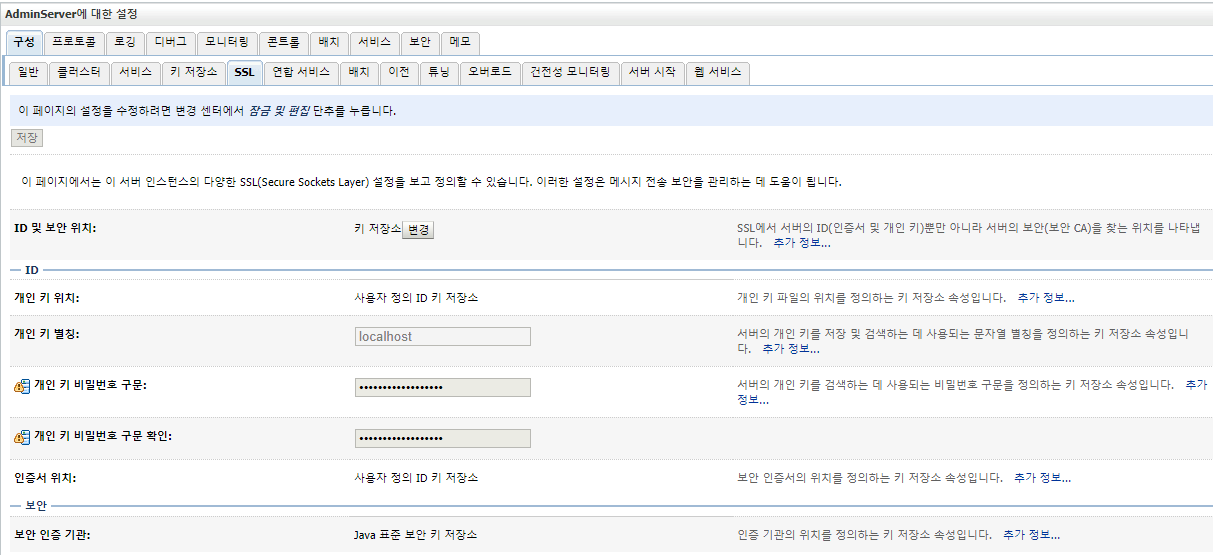
키 저장소 확인 후 개인키 비밀번호 및 별칭 입력
여기서 확인할것
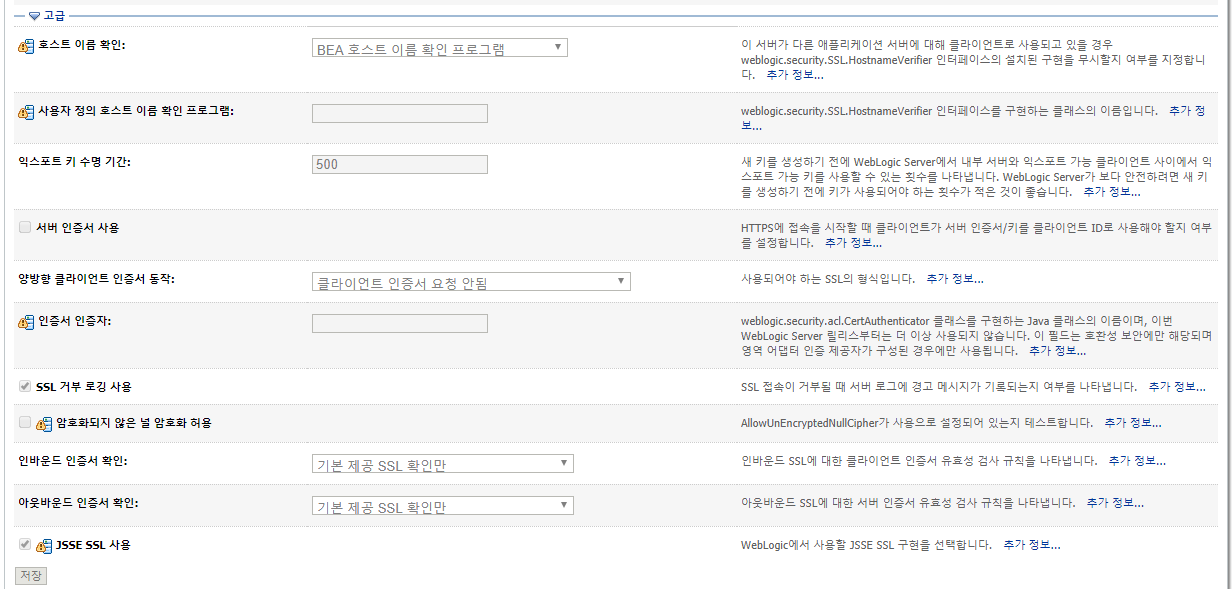
웹로직 버전이 낮을 경우 JSSE SSL 구현 선택하여 사용
마지막으로 구성 > 일반 탭으로 들어가서 SSL 사용 체크 후 포트 확인 후 저장
웹로직 재기동 하여 정상적으로 SSL 동작 하는지 확인